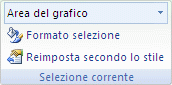Se il grafico per il quale si vuole modificare l'ordine di tracciati visualizza gli assi, è possibile invertire rapidamente l'ordine in cui vengono tracciate le categorie o i valori lungo tali assi. Inoltre, nei grafici 3D con un asse antero-posteriore è possibile invertire l'ordine di tracciati delle serie di dati in modo che gli indicatori di dati 3D di grandi dimensioni non blocchino quelli più piccoli.
È anche possibile modificare l'ordine in cui vengono tracciate le singole serie di dati in un grafico.
Per saperne di più
Invertire l'ordine di tracciati delle categorie o dei valori in un grafico
-
In un grafico eseguire una delle operazioni seguenti:
-
Per modificare l'ordine di plottaggio delle categorie, selezionare l'asse orizzontale (categorie).
-
Per modificare l'ordine di plottaggio dei valori, selezionare l'asse verticale (valori).
È anche possibile eseguire le operazioni seguenti per selezionare l'asse desiderato da un elenco di elementi del grafico:
-
Selezionare un grafico. Verranno visualizzate le schede Struttura grafico e Formato .
-
Nel gruppo Selezione corrente della scheda Formato selezionare la freccia accanto alla casella Elementi grafico e quindi selezionare l'elemento del grafico da usare.
-
-
Nel gruppo Selezione corrente della scheda Formato selezionare Formato selezione.
-
Nella categoria Opzioni assi eseguire una delle operazioni seguenti:
-
Per le categorie, selezionare la casella di controllo Categorie in ordine inverso .
-
Per i valori, selezionare la casella di controllo Valori in ordine inverso .
-
Nota: Non è possibile invertire l'ordine di tracciati dei valori in un grafico radar.
Invertire l'ordine di tracciati delle serie di dati in un grafico 3D
È possibile modificare l'ordine di plottaggio delle serie di dati in modo che gli indicatori di dati 3D di grandi dimensioni non blocchino quelli più piccoli.
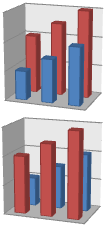
Figura: grafici 3D con serie di dati visualizzati in ordine invertito
-
In un grafico selezionare l'asse antero-posteriore oppure eseguire le operazioni seguenti per selezionarlo da un elenco di elementi del grafico:
-
Selezionare un grafico. Verranno visualizzate le schede Struttura grafico e Formato .
-
Nel gruppo Selezione corrente della scheda Formato selezionare la freccia accanto alla casella Elementi grafico e quindi selezionare l'elemento del grafico da usare.
-
-
Nel gruppo Selezione corrente della scheda Formato selezionare Formato selezione.
-
Nella categoria Opzioni assi , in Opzioni assi, selezionare la casella di controllo Serie in ordine inverso .
Modificare l'ordine di plottaggio delle serie di dati in un grafico
-
Selezionare il grafico per il quale si vuole modificare l'ordine di plottaggio delle serie di dati. Verranno visualizzate le schede Struttura grafico e Formato.
-
Nel gruppo Dati della scheda Strutturagrafico fare clic su Seleziona dati.
-
Nella casella Voci legenda (serie) della finestra di dialogo Seleziona origine dati selezionare la serie di dati di cui si vuole modificare l'ordine.
-
Selezionare le frecce Sposta su o Sposta giù per spostare la serie di dati nella posizione desiderata.